本教程向武林網的朋友們介紹融會CorelDRAW9之浮雕圖案的方法,教程介紹的很詳細,推薦到武林網,感興趣的朋友可以學習一下制作方法!
先看看圖案效果吧。(如圖1)
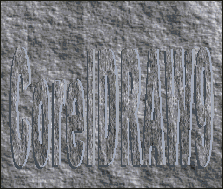
(圖1)
融會CorelDRAW9之一(浮雕圖案)先看看圖案效果吧。(如圖1)
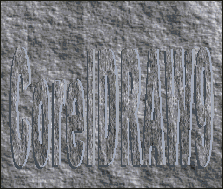
(圖1)
首先:畫一個矩形,點取"互動式填充工具",在"填充類型"中選擇"材質填充",然后在"材質庫8"中選擇一種堅硬的石壁材質。
我們已經得到了圖片的背景,接下來,我們就應該生成文字"CorelDRAW9"了。
接下來,點取文字工具,在畫面中任意一處點擊鼠標,輸入文字"CorelDRAW9"(美術字文本),然后在屬性條中進行字體(因較粗的字體力度較強,更能夠體現浮雕感覺,所以建議使用粗體字)、大小、位置的設置,取消文字的邊框。這時得到如圖2的效果。

(圖2)
這是我們進行實例的準備工作。現在,應該分支了,看看兩種不同的方法——
第一種方法:
第一步:保持對文字的選擇狀態,在"編輯"菜單內選擇"復制屬性自"命令,會出現"復制屬性"自對話框,在其中點選"填色"項復選框,確定(畫面上鼠標會變成一個粗黑的箭頭),點擊矩形背景,矩形的填充屬性就復制到了文字上面(這時你很難區分出文字與背景來,可由選擇手柄確定文字的位置)。點取"互動式填充工具",在出現的屬性條中單擊"重新產生材質"(可多次單擊,直到文字和背景的差別比較微妙為止)。這一步效果如圖3。

(圖3)
第三步:上一步操作完成之后,文字仍處于選擇狀態,仍然保持這種狀態,"復制"兩份文字(你可以直接按下鍵盤上的"+",也可以在"編輯"菜單中選擇"復制"命令)。
將三份文字中的一份保持原色,一份填充為一種稍淺于背景的藍色,一份填充為稍重于背景的顏色(這時,三份文字重疊于一起,可將三份依次移動一些,以便區分及選擇)。
利用"安排"菜單下的"排列"命令,對三層文字的位置關系作好安排(將為原色的文字放在最上面,其余放下面),把三層文字調整到合適位置(稍稍錯位,不要完全重合)。
這時,實例"浮雕效果"就完成了,如圖4。

(圖4)
現在,我們用另一種方法完成效果……
第二種方法:
第一步:把文字移出到空白地方(你也可以不移出,這里是為了讓大家看清楚文字的變化),運用"交互式填充工具"填充和背景相同的材質(注意取消屬性條上的"隨物體變形填充"按鈕,否則填充色會隨物體的變形而改變,影響操作結果)
點取"互動式立體工具",對文字進行拉伸。并在屬性條中,將深度設為3,并對燈光進行初步的設置,可得到如圖5的效果。
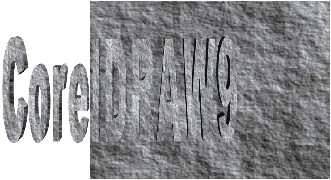
(圖5)
第二步:繼續調整燈光的亮度、位置。直到效果為你最滿意為止。最后,把文字移回原來的位置就完成實例了。
自個兒將兩種方法得出的效果比較一下吧,效果相差無幾吧?我就不在這里列出這種方法的效果圖片了。
這就是制作"浮雕圖案"兩種方法,他們的優點和缺點,哪種簡單,哪種復雜,相信現在你比我明白!至于什么時間運用什么方法,就得由你決定了。
當然,也請你嘗試一下其他的方法,或許更輕松、更好也說不定呢。
首先:畫一個矩形,點取“互動式填充工具”,在“填充類型”中選擇“材質填充”,然后在“材質庫8”中選擇一種堅硬的石壁材質。
我們已經得到了圖片的背景,接下來,我們就應該生成文字“CorelDRAW9”了。
接下來,點取文字工具,在畫面中任意一處點擊鼠標,輸入文字“CorelDRAW9”(美術字文本),然后在屬性條中進行字體(因較粗的字體力度較強,更能夠體現浮雕感覺,所以建議使用粗體字)、大小、位置的設置,取消文字的邊框。這時得到如圖2的效果。

(圖2)
這是我們進行實例的準備工作。現在,應該分支了,看看兩種不同的方法——
第一種方法:
第一步:保持對文字的選擇狀態,在“編輯”菜單內選擇“復制屬性自”命令,會出現“復制屬性”自對話框,在其中點選“填色”項復選框,確定(畫面上鼠標會變成一個粗黑的箭頭),點擊矩形背景,矩形的填充屬性就復制到了文字上面(這時你很難區分出文字與背景來,可由選擇手柄確定文字的位置)。點取“互動式填充工具”,在出現的屬性條中單擊“重新產生材質”(可多次單擊,直到文字和背景的差別比較微妙為止)。這一步效果如圖3。

(圖3)
第三步:上一步操作完成之后,文字仍處于選擇狀態,仍然保持這種狀態,“復制”兩份文字(你可以直接按下鍵盤上的“+”,也可以在“編輯”菜單中選擇“復制”命令)。
將三份文字中的一份保持原色,一份填充為一種稍淺于背景的藍色,一份填充為稍重于背景的顏色(這時,三份文字重疊于一起,可將三份依次移動一些,以便區分及選擇)。
利用“安排”菜單下的“排列”命令,對三層文字的位置關系作好安排(將為原色的文字放在最上面,其余放下面),把三層文字調整到合適位置(稍稍錯位,不要完全重合)。
這時,實例“浮雕效果”就完成了,如圖4。

(圖4)
現在,我們用另一種方法完成效果……
第二種方法:
第一步:把文字移出到空白地方(你也可以不移出,這里是為了讓大家看清楚文字的變化),運用“交互式填充工具”填充和背景相同的材質(注意取消屬性條上的“隨物體變形填充”按鈕,否則填充色會隨物體的變形而改變,影響操作結果)
點取“互動式立體工具”,對文字進行拉伸。并在屬性條中,將深度設為3,并對燈光進行初步的設置,可得到如圖5的效果。
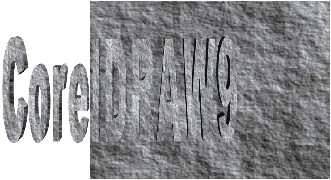
(圖5)
第二步:繼續調整燈光的亮度、位置。直到效果為你最滿意為止。最后,把文字移回原來的位置就完成實例了。
自個兒將兩種方法得出的效果比較一下吧,效果相差無幾吧?我就不在這里列出這種方法的效果圖片了。
這就是制作“浮雕圖案”兩種方法,他們的優點和缺點,哪種簡單,哪種復雜,相信現在你比我明白!至于什么時間運用什么方法,就得由你決定了。
當然,也請你嘗試一下其他的方法,或許更輕松、更好也說不定呢。
新聞熱點
疑難解答